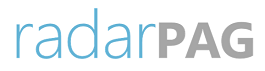Como baixar e usar o aplicativo do Santander
Controlar as atividades da sua conta bancária pelo celular já deixou de ser uma novidade. Além dos bancos digitais, com funcionamento exclusivo para plataformas online, instituições financeiras tradicionais também disponibilizam aplicativos e internet banking para correntistas. O Santander (Android | iOS) é um deles. Como pagar contas pelo app do Banco Santander Como usar o Pix no banco Santander Como fazer uma transferência com o PIX Pelo aplicativo para celulares do Santander, clientes do banco podem realizar diferentes funções: monitorar o saldo da conta bancária, realizar pagamentos, acompanhar a fatura do cartão de crédito, ter noção do balanço de gastos, entre outras. Caso seja o primeiro uso no celular, é necessário ativar o ID Santander em um caixa eletrônico para acessar todos os recursos. Veja o passo a passo de como utilizar o app! Santander: como usar o aplicativo Passo 1: faça o download do app na App Store ou Play Store. Em seguida, abra-o e toque em Acessar sua conta. -Participe do GRUPO CANALTECH OFERTAS no Telegram e garanta sempre o menor preço em suas compras de produtos de tecnologia.- Abra o aplicativo do banco Santander (Imagem: André Magalhães/Captura de tela) Passo 2: entre com login e senha do Internet Banking. Após o primeiro acesso, é possível também utilizar o leitor de impressão digital para acessar o aplicativo. Faça login no app (Imagem: André Magalhães/Captura de tela) Passo 3: em seguida, o usuário será redirecionado para a home do aplicativo. É possível visualizar ícones para acessar o extrato, realizar pagamentos e solicitar atendimento. Tela inicial do Santander (Imagem: André Magalhães/Captura de tela) Passo 4: toque em Ver extrato para acessar o histórico de movimentações da sua conta-corrente. A tela também reúne lançamentos futuros programados e filtros de pesquisa. Acompanhe seu extrato bancário (Imagem: André Magalhães/Captura de tela) Passo 5: em Pix, acesse todos os recursos envolvendo o novo método de transferências. Navegue entre as opções para realizar pagamentos e cobranças por QR Code ou pelas respectivas chaves. Escolha as opções de pagamento através do Pix (Imagem: André Magalhães/Captura de tela) Passo 6: já na aba Pagar, também presente na tela inicial, todas as formas de pagamento são disponibilizadas. Isso inclui boletos, transferências por DOC e TED, faturas, entre outros. Encontre todas as formas de pagamento no app (Imagem: André Magalhães/Captura de tela) Passo 7: retornando à página inicial, desça a tela para encontrar a área dos cartões. É possível solicitar cartões físico e online, além de conferir o limite e a fatura atual. Saiba mais sobre seus cartões (Imagem: André Magalhães/Captura de tela) Passo 8: ao selecionar Ver fatura, uma tela é exibida com os detalhes da fatura do cartão de crédito, incluindo valores mensais e configurações de pagamento. Acesse a sua fatura do cartão (Imagem: André Magalhães/Captura de tela) Passo 9: na página inicial, toque no ícone com três barras para abrir o menu completo do app. Entre as funções, destaca-se o Santander On, que monitora os seus gastos. Abra o menu do aplicativo (Imagem: André Magalhães/Captura de tela) Passo 10: o Santander On exibe os compromissos atuais com faturas e outros serviços do banco, além de um gráfico com o balanço financeiro em Meu Bolso. Acompanhe seus gastos pela plataforma (Imagem: André Magalhães/Captura de tela) O que você acha do aplicativo do Santander? Deixe sua opinião! Leia a matéria no Canaltech. Trending no Canaltech: Sonda da NASA parece ter flagrado um objeto entrando na atmosfera de Júpiter Cidade Invisível | Conheça as lendas do folclore que estão na série da Netflix Os melhores lançamentos de filmes e séries para assistir online (20/02/2021) Cães podem detectar COVID-19 com incrível precisão, diz estudo O céu (não) é o limite | Perseverance em Marte, meteoro em Júpiter e mais!